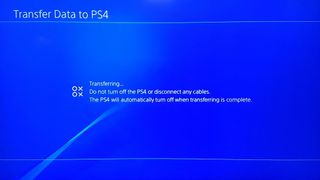새로운 PS4 Pro를 구입 하고 데이터 전송 과정을 조용히 두려워하고 있다면 걱정할 필요가 없습니다. 콘솔의 버전 4.0 펌웨어 업데이트를 통해 아무것도 변경되지 않은 것처럼 다시 시작하고 실행하는 것이 매우 쉬워졌습니다.
또는 FAT 또는 exFAT 형식의 USB 저장 장치가 필요한 PS4의 백업 및 복원 기능을 계속 사용할 수 있습니다. 그러나 새로운 이더넷 케이블 방법이 데이터를 새 콘솔로 가져오는 가장 번거로움 없는 방법이라고 믿습니다.
이전 PS4에서 PS4 Pro로 데이터를 전송하는 방법을 알아 보려면 계속 읽으십시오!
시작하기 전에 원래 콘솔을 켜고 트로피 데이터를 PSN 계정에 동기화해야 합니다. 전송 프로세스 중에 나머지 데이터와 함께 이월되지 않습니다.
나는 연결을 얻었다
원래 PS4를 유지한 경우 데이터를 전송하는 가장 쉬운 방법은 이더넷 케이블을 통해 해당 콘솔을 PS4 Pro에 연결하고 전송 프로세스를 시작하는 것입니다.
시작하기 전에 이더넷 케이블을 기존 PS4에 연결한 다음 케이블의 다른 쪽 끝을 PS4 Pro에 연결하세요.
이제 콘솔이 이더넷 케이블을 통해 연결되었으므로 두 콘솔이 모두 켜져 있고 Wi-Fi에 연결되어 있으며 최신 버전 4.0 펌웨어로 업데이트되었는지 확인해야 합니다. 전송 프로세스의 경우 PS4 Pro만 TV에 연결하면 됩니다.
그런 다음 PSN ID와 암호를 사용하여 PS4 Pro에 로그인합니다. 이 작업이 완료되면 새 콘솔이 다른 PS4에 연결되었음을 감지합니다.
이제 새 본체에서 이전 본체에서 데이터를 전송할 것인지 묻습니다. 실제로 이 프로세스를 시작할 것인지 확인한 다음 원래 PS4로 이동하고 전원 버튼을 1초 동안(또는 신호음이 한 번 울릴 때까지) 누르고 있습니다. 메시지가 표시되면 '다른 PS4에서 데이터 전송' 버튼을 누릅니다.
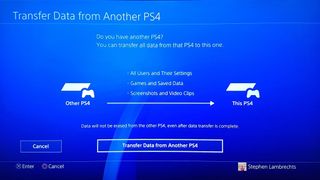
다음 화면에서 새 본체로 전송할 데이터를 묻습니다. 선택 항목이 적을수록 전체 하드 드라이브를 복사하는 데 1-2시간이 걸리므로 프로세스가 더 빨라집니다. 선택 항목은 응용 프로그램, 저장된 데이터, 캡처, 테마 및 설정입니다.
모든 데이터가 PS4 Pro에 필요한 것은 아니지만 게임은 나중에 언제든지 다시 설치할 수 있으므로 모든 게임 진행 상황을 포함하는 저장된 데이터 전송은 절대적으로 필수적인 것으로 간주되어야 합니다. 결정을 내리셨다면 다음 버튼을 누르세요.
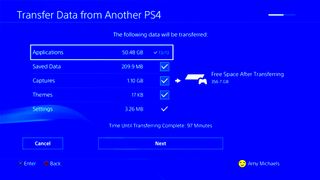
전송이 완료되면 PS4 Pro에서 콘솔을 주 PS4로 활성화할 것인지 묻습니다. 자동 업데이트 및 PS Plus 클라우드 스토리지와 같은 기능에 액세스하려면 '예, 이 PS4를 활성화합니다'를 선택해야 합니다.
이제 프로세스가 완료되고 PS4 Pro가 다시 시작될 때까지 기다리기만 하면 됩니다. 이제 향상된 게임을 시작할 수 있습니다.